Introduction
Avec les avancées technologiques, le jeu est devenu plus intégré aux dispositifs quotidiens comme les ordinateurs portables. Connecter votre manette Xbox One ouvre un monde de possibilités de jeu, améliorant à la fois le confort et la familiarité pendant le gameplay. Que ce soit pour une session de jeu intense ou pour explorer de nouvelles applications, ce guide simplifiera le processus. De la compréhension des exigences système à la résolution des problèmes courants, vous trouverez tout ce dont vous avez besoin pour une connectivité sans faille. Plongez-vous et découvrez comment connecter votre manette Xbox One en utilisant à la fois les méthodes Bluetooth et filaires.

Exigences système
Avant de commencer le processus de connexion, assurez-vous que votre ordinateur portable répond aux exigences clés de compatibilité. Un système d’exploitation comme Windows 10 ou plus récent est optimal en raison de sa compatibilité inhérente avec les manettes Xbox. De plus, la prise en charge de Bluetooth 4.0 ou supérieure est nécessaire pour une connexion sans fil. Si votre ordinateur portable ne prend pas en charge le Bluetooth, un port USB suffira. Garder les pilotes et les mises à jour de votre système à jour empêchera les problèmes de connectivité et améliorera la reconnaissance des appareils. Comprendre ces prérequis assure une configuration plus fluide et aide à contrer les complications imprévues.
Connexion via Bluetooth
Si vous recherchez une expérience sans fil libératrice, le Bluetooth est sans aucun doute le meilleur choix. Il offre la mobilité et la commodité du jeu sans être confiné par des câbles, permettant des mouvements sans souci.
Préparation de votre manette Xbox One
- Allumez votre manette et assurez-vous que le bouton Xbox s’allume.
- Vérifiez que le firmware de la manette est mis à jour pour une compatibilité optimale des appareils.
Appairage avec votre ordinateur portable
- Accédez à “Paramètres” sur votre ordinateur portable et procédez à “Appareils”.
- Sélectionnez “Bluetooth & autres appareils”, puis cliquez sur “Ajouter un appareil Bluetooth ou un autre appareil”.
- Optez pour “Bluetooth” et laissez votre ordinateur portable rechercher les appareils disponibles.
- Maintenez le bouton d’appairage sur votre manette jusqu’à ce que le logo Xbox commence à clignoter.
- Lorsque “Xbox Wireless Controller” apparaît dans la liste, cliquez pour terminer l’appairage.
Une fois appairée, votre manette servira d’outil polyvalent pour le jeu ou d’autres applications via Bluetooth.
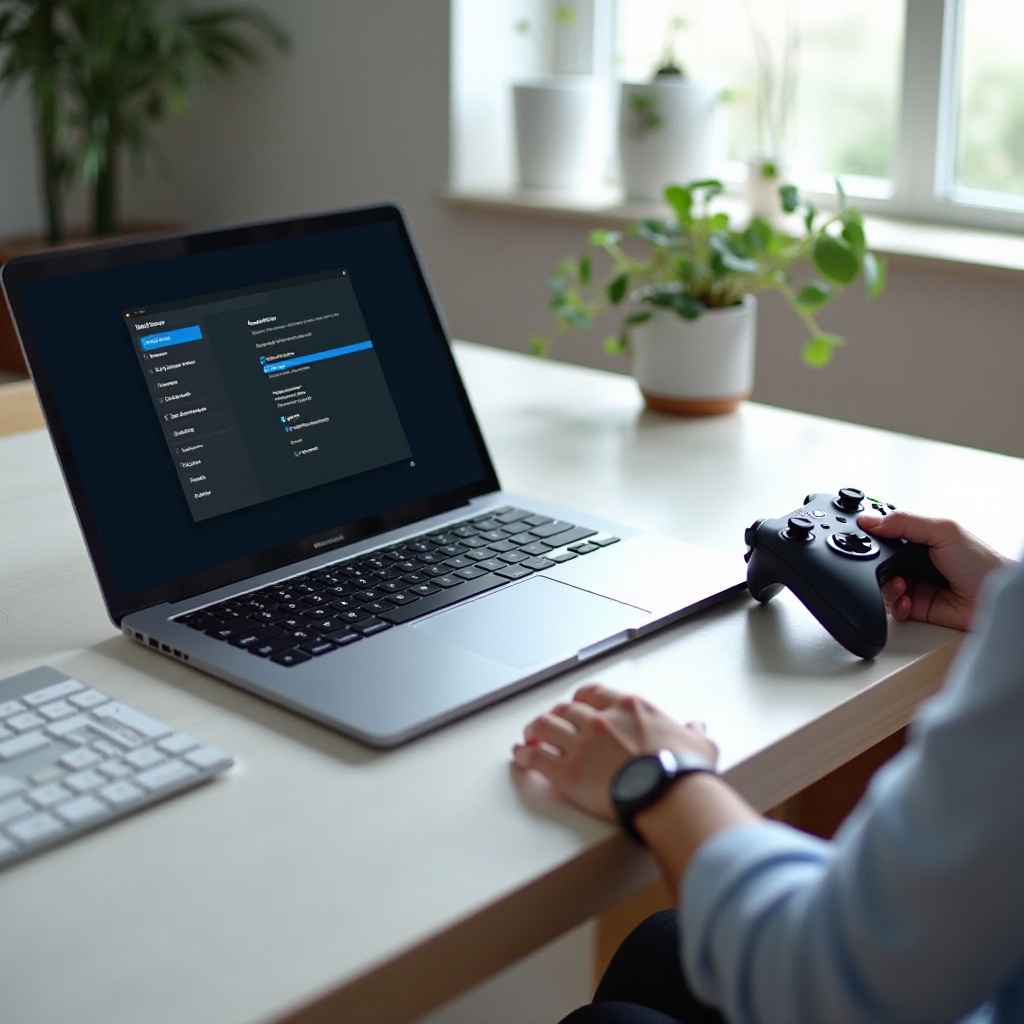
Connexion filaire
Bien que la connectivité sans fil soit pratique, les connexions filaires offrent stabilité et cohérence pour ceux qui connaissent des fluctuations Bluetooth.
Utilisation d’un câble USB
- Procurez-vous un câble micro USB compatible pour la manette Xbox One.
- Connectez une extrémité au port micro USB de la manette.
- Insérez l’autre extrémité dans un port USB de votre ordinateur portable.
- Une fois connecté, votre ordinateur portable reconnaîtra généralement la manette et installera les pilotes nécessaires automatiquement.
Utiliser une connexion filaire assure un flux de signal ininterrompu, maintenant un gameplay régulier indépendamment des facteurs externes.

Dépannage des problèmes courants
Bien que la configuration de votre manette Xbox One ne soit pas très compliquée, des problèmes occasionnels peuvent survenir. Comprendre ces problèmes et leurs solutions est essentiel pour maintenir la connectivité.
Problèmes de connexion
- Gardez votre manette à portée de Bluetooth.
- Confirmez que les paramètres Bluetooth sont actifs et correctement configurés.
- Redémarrez votre ordinateur portable et votre manette si les problèmes persistent.
Problèmes de mise à jour Windows
- Assurez-vous que les mises à jour Windows sont à jour ; des mises à jour en attente peuvent entraver la reconnaissance de l’appareil.
- Réinstallez les pilotes Bluetooth via le gestionnaire de périphériques si nécessaire.
Résoudre ces problèmes typiques ouvre la voie à des connexions plus fluides et améliore votre expérience de jeu.
Tests et configuration
Après un appairage ou une connexion réussis, il est prudent de tester votre manette pour une fonctionnalité optimale.
Tester votre manette
- Ouvrez l’application Xbox ou un jeu compatible pour tester l’entrée de la manette.
- Évaluez la réactivité des boutons et la fonctionnalité générale.
Ajustement des paramètres
- Configurez les dispositions des boutons et les paramètres de sensibilité dans le menu du jeu.
- Personnalisez le gameplay en ajustant la configuration de la manette selon vos préférences.
Avec des tests et une configuration efficaces, votre expérience de jeu devient sur mesure et agréable.
Conclusion
Connecter une manette Xbox One à un ordinateur portable peut révolutionner les expériences de jeu, apportant confort et facilité d’utilisation. Que vous optiez pour le Bluetooth ou une connexion filaire, les deux choix assurent des performances fiables. La familiarité avec les obstacles potentiels garantit en outre un fonctionnement fluide. Équipez-vous de ces connaissances pour connecter, personnaliser et vous immerger dans les jeux en utilisant votre manette.
Questions Fréquemment Posées
Puis-je connecter plusieurs manettes Xbox One à mon ordinateur portable ?
Oui, votre ordinateur portable peut gérer plusieurs manettes via une connexion Bluetooth ou USB, à condition qu’il prenne en charge efficacement plusieurs appareils.
Comment puis-je mettre à jour les pilotes de la manette Xbox One sur mon ordinateur portable ?
Accédez à ‘Gestionnaire de périphériques’, localisez votre manette, faites un clic droit et sélectionnez ‘Mettre à jour le pilote’ pour accéder directement aux dernières mises à jour logicielles de Windows.
Est-il possible d’utiliser la manette Xbox One avec des applications non ludiques sur mon ordinateur portable ?
Oui, la manette est compatible avec diverses applications au-delà des jeux, telles que les lecteurs multimédias et les environnements de navigation, offrant une polyvalence accrue.
